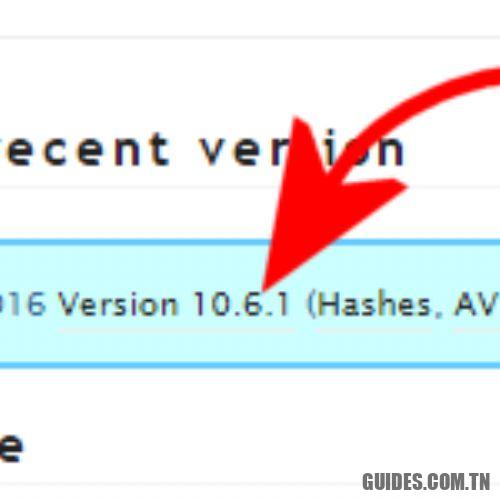Mises à jour Windows 7, la recherche est sans fin
Ces jours-ci, nous avons reçu les rapports de nombreux utilisateurs auxquels il a été trouvé impossible d’installer les mises à jour de Windows 7.
Les utilisateurs ont signalé une recherche sans fin troublante et infructueuse de Windows Update qui n’a jamais conduit au résultat souhaité. En ouvrant la fenêtre Windows Update dans Windows 7, le message apparaissait toujours Recherche de mises à jour sans qu’aucun ne soit proposé mettre à jour.
Nous avons essayé d’analyser un des systèmes sur lequel il était impossible de trouver et d’installer Mises à jour de Windows 7.
Les astuces présentées dans l’article , généralement décisif, n’a pas permis de corriger la situation ni même l’utilisation de l’excellent outil Outil de préparation à la mise à jour du système, qui aide généralement à guérir des situations même assez complexes, nous a permis de trouver la clé du problème.
Analyser le contenu du fichier journal de Windows Update (% windir% windowsupdate.log) vous met généralement sur la bonne voie.
Cette fois, cependant, le message qui est apparu dans le fichier journal de Windows Update (a tenté d’ajouter une URL lorsque le fichier n’a pas été précédemment ajouté à la banque de données) n’offrait aucun point d’appui utile.
Comment faire, alors, pour annuler les mises à jour de Windows 7 la recherche doit-elle apparaître « infinie » ?
Mises à jour de Windows 7, telles que « réveil » de Windows Update
Nous avons constaté que le comportement anormal de Windows Update semble se manifester en particulier sur les systèmes qui n’ont pas (par erreur) été mis à jour depuis un certain temps.
Pour réparer Windows Update et déverrouiller la mise à jour Windows 7 (la même procédure devrait également fonctionner avec Windows 8.1) vous pouvez :
1) Téléchargez la dernière version de l’utilitaire gratuit Mise à jour hors ligne de WSUS de cette page.
Pour continuer, cliquez sur le numéro de version dans la case Version la plus récente.
2) WSUS Offline Update vérifiera l’état du système Windows utilisé et téléchargera toutes les mises à jour que l’utilisateur n’a pas appliquées auparavant.
Avant de continuer, cependant, l’utilitaire se charge de mettre à jour tous les composants qui régissent le fonctionnement de Windows Update vers la dernière version. Cette étape en elle-même contribue à résoudre la plupart des problèmes.
Après avoir téléchargé WSUS Offline Update, vous devrez extraire tout le contenu de son archive compressée dans un dossier sur le disque dur ou le lecteur SSD (par exemple c: wsushors ligne.
3) En double-cliquant sur Générateur de mise à jour, le panneau de configuration de la mise à jour hors ligne WSUS démarre.
Dans le cas de Windows 7 ou Windows Server 2008 R2, il suffit de sélectionner l’une des deux cases surlignées dans la figure avec une flèche rouge selon que vous mettez respectivement à jour un système 32 ou 64 bits.
Les autres paramètres peuvent être laissés inchangés, comme indiqué sur la figure.
En cliquant sur le bouton Démarrer en bas à gauche, WSUS Offline Update lancera la procédure de téléchargement et d’installation des composants logiciels préparatoires ainsi que le téléchargement des fichiers de mise à jour nécessaires.
La procédure prendra un certain temps mais, à la fin, vous n’aurez même plus besoin de la connexion réseau car tous les fichiers nécessaires à la mise à jour du système auront été téléchargés localement.
4) Après avoir fermé la fenêtre Générateur de mise à jour, vous devrez aller dans le dossier c:wsusofflineclient puis double-cliquez UpdateInstaller.
L’exécutable UpdateInstaller vous permettra d’installer toutes les mises à jour nécessaires pour adapter le système Windows (la procédure peut être effectuée hors ligne, donc sans avoir de connexion Internet).
5) Redémarrage du système, Windows Update fonctionnera à nouveau. En l’utilisant, il sera possible d’installer les mises à jour restantes (par exemple celles du framework .Net) ainsi que celles considérées comme moins importantes.
Attention: comme alternative à la procédure décrite dans cet article, il est possible de suivre les instructions données dans l’analyse approfondie récente Accélérer Windows Update sur Windows 7 et Windows 8.1.
Découvrez aussi plus d’articles dans nos catégories windows, Internet et encore Ordinateur et internet.
Au final Merci pour votre visite on espère que notre article Mises à jour Windows 7, la recherche est sans fin
vous aide, n’oubliez pas de partager l’article sur Facebook, twitter et whatsapp avec les hashtag ☑️ #Mises #jour #Windows #recherche #est #sans #fin ☑️!